パソコンに関する情報を紹介するブログです。
2025.10.14
[PR]
×
[PR]上記の広告は3ヶ月以上新規記事投稿のないブログに表示されています。新しい記事を書く事で広告が消えます。
2015.09.15
図形を描画する際に便利なワザ
今日は、
ワードに図形を描画する際に便利なワザ
を紹介させて頂きます
【真っ直ぐな線を引きたい時】
「Shift」キーを押しながらマウスをドラッグすると
真っ直ぐな線を引くことができます。
長方形、丸等の図形は正方形、正円になります。
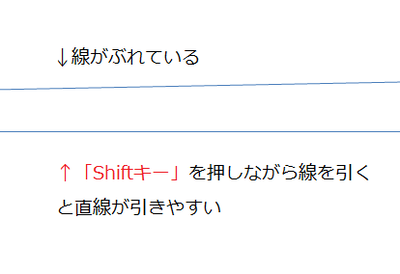
【連続して同じ図形を描画したい時】
通常、図形は描画する都度
「挿入タブ」-「図形」任意の図形をクリック
を繰り返さなければなりませんが
任意の図形の上で右クリックをし「描画モードのロック」
をクリックするとその図形を連続して描画することができます。

解除したい時は、現在ロックされている図形が
オレンジ色で表示されていますので
その上をクリックします。
(「描画ツール」「書式タブ」「図形の挿入グループ」参照)

【線幅、色等を記憶させたい時は】
線幅、色等を設定した図形の上で右クリックし
「規定の図形に設定」をクリックすることで
次に描く図形にその書式が受け継がれます。
尚、
その文書を保存した場合
次に開いた時も有効ですが
別の文書や新しく作成する文書には
反映されません。

今日は以上です。
ブログの記事が無料版の上限いっぱいに
達しましたので
シルバーウィーク明け迄ブログを
お休みします
連休明けからはアップグレードして
沢山更新するので
また見に来てください
ワードに図形を描画する際に便利なワザ
を紹介させて頂きます
【真っ直ぐな線を引きたい時】
「Shift」キーを押しながらマウスをドラッグすると
真っ直ぐな線を引くことができます。
長方形、丸等の図形は正方形、正円になります。
【連続して同じ図形を描画したい時】
通常、図形は描画する都度
「挿入タブ」-「図形」任意の図形をクリック
を繰り返さなければなりませんが
任意の図形の上で右クリックをし「描画モードのロック」
をクリックするとその図形を連続して描画することができます。
解除したい時は、現在ロックされている図形が
オレンジ色で表示されていますので
その上をクリックします。
(「描画ツール」「書式タブ」「図形の挿入グループ」参照)
【線幅、色等を記憶させたい時は】
線幅、色等を設定した図形の上で右クリックし
「規定の図形に設定」をクリックすることで
次に描く図形にその書式が受け継がれます。
尚、
その文書を保存した場合
次に開いた時も有効ですが
別の文書や新しく作成する文書には
反映されません。
今日は以上です。
ブログの記事が無料版の上限いっぱいに
達しましたので
シルバーウィーク明け迄ブログを
お休みします
連休明けからはアップグレードして
沢山更新するので
また見に来てください
PR
プロフィール
HN:
ウェブアットホーム
性別:
非公開
最新記事
(03/16)
(03/15)
(04/19)
(12/07)
(04/12)
P R






 管理画面
管理画面
